
PiggIslandTimer.exe を実行すると、下のような画面が表示されます。一番上の





 を押して、スタミナやアイテムをタイマーに追加します。追加したスタミナやアイテムは、全快時刻や完成時刻が早いものから順に表示されます。すでに、スタミナが追加されている場合には、スタミナ値の変更になります。
を押して、スタミナやアイテムをタイマーに追加します。追加したスタミナやアイテムは、全快時刻や完成時刻が早いものから順に表示されます。すでに、スタミナが追加されている場合には、スタミナ値の変更になります。
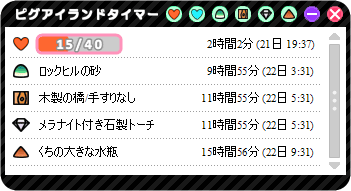
スタミナの見かた
画面左に現在のスタミナが表示されます。右には、スタミナ全快までの、残り時間が表示されます。() 内はスタミナ全快になる予想時刻です。通常は黒ですが、通知時刻を過ぎると青色になります。通知時刻を全快の何秒前にするのかは自由に設定できます。


素材の見かた
画面左に素材の名前が表示されます。右には、再び採取できるようになるまでの残り時間が表示されます。() 内はその予想時刻です。通常は黒ですが、通知時刻を過ぎると青色になります。その後、採取可能になると、緑色で、「採取できます」と表示されます。


アイテムの見かた
画面左にアイテムの名前が表示されます。右には、完成するまでの残り時間が表示されます。() 内は完成予想時刻です。通常は黒ですが、通知時刻を過ぎると青色になります。その後、完成すると、緑色で、「完成しました」と表示されます。


項目のアイコンの意味
今のところアイコンは次のような意味です。
![]() スタミナ
スタミナ
![]() お手伝いのスタミナ
お手伝いのスタミナ
![]() 島から採取できる素材
島から採取できる素材
![]() 木の工作台で作るアイテム
木の工作台で作るアイテム
![]() 石、宝石の工作台で作るアイテム
石、宝石の工作台で作るアイテム
![]() 土の工作台で作るアイテム
土の工作台で作るアイテム
項目を削除する
追加した項目を削除するには、削除したい項目をクリックします。プロパティが表示されるので、「削除」をクリックすると削除されます。

項目を現在の時刻でリセットする
項目をクリックすると表示されるプロパティ(↑)で、「リセット」を押すと、現在の時刻でリセットできます。採取しきったときや、スタミナを使いきったときに、削除してから新しく追加するよりも簡単です。
収穫までの時間を調整する
項目をクリックすると表示されるプロパティ(↑)で、


 を押すと、収穫までの時間を調整できます。ボタンを押すと即座に反映されるので、取り消すには、+なら -、-なら+で打ち消すしかありません。
を押すと、収穫までの時間を調整できます。ボタンを押すと即座に反映されるので、取り消すには、+なら -、-なら+で打ち消すしかありません。
まだ、追加されていないアイテムの時間を計るには、他のアイテムを追加して、時間を調整することで代用できます。
島ごとにタイマーを設定する
複数アカウントを利用して、2 つ以上の島をお持ちの方向けの機能です。右クリックメニューで、ピグ 1、ピグ 2、・・・ を選択すると、島ごとに、設定を切り換えて使うことができます。設定の数は、設定画面で変更できます。
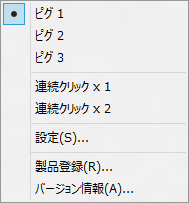
初期状態では、見分けやすいように、設定毎に違う背景色が設定されていますが、設定画面で、変更することもできます。
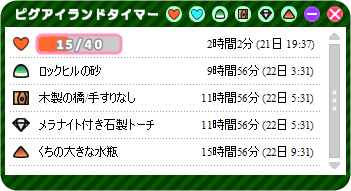
連続クリック機能
右クリックメニューから、連続クリック x 1 もしくは、連続クリック x 2 をクリックすると、連続クリック機能が使えます。詳しくは、連続クリック機能 をご覧ください。
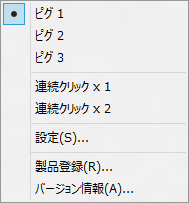
ウィンドウサイズを変更する
ウィンドウの端をドラッグすることでウィンドウサイズを変更できます。縦幅に合わせて、一度に表示できる項目が増えます。
設定項目
画面上で、右クリックすると表示されるメニューから、「設定(S)...」を選択すると、設定ダイアログが表示されます (下図参照)。スタミナの最大値がまだ、30になっていない場合、この画面で設定します。
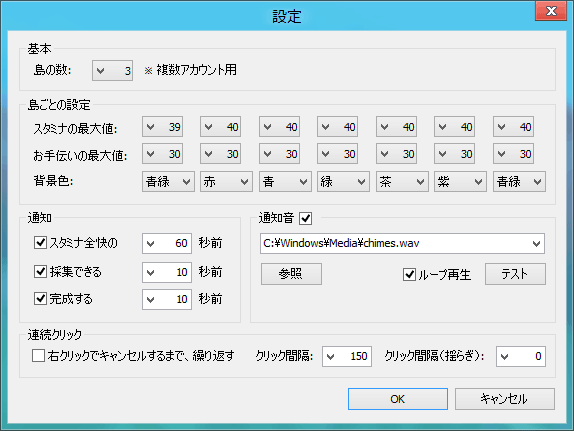
基本 - 島の数
複数のアカウントをご利用の方向けの設定です。初期の 3 で、特に問題ありませんが、右クリックメニューを短くしたい場合にはより少ない値に変更できます。
島ごとの設定 - スタミナの最大値
一番左のコンボボックスで設定します。2つ目以降は、複数アカウント用の設定です。
島ごとの設定 - お手伝いの最大値
お手伝いスタミナの最大値を、一番左のコンボボックスで設定します。2つ目以降は、複数アカウント用の設定です。
島ごとの設定 - 背景色
背景色は一番左のコンボボックスで設定します。2つ目以降は、複数アカウント用の設定です。変更する場合、島ごとに違う背景色を割り合てるのがオススメです。
通知
スタミナが全快する時刻、採集できるようになる時刻、完成する時刻、の何秒前に通知するのかを、設定できます。また、それぞれのチェックボックスをはずすと、対応する通知が行われなくなります。
さらに、音ファイルを変更することで、通知音を変更できます。コンボボックスのリストから、現在選択中の音ファイルと同じフォルダーにある音ファイルを選択できます。参照ボタンを押すと、ファイルを開くダイアログから、音ファイルを選択できます。
また、音のチェックボックスをはずすと、音による通知が行わないようになります。チェックの有無にかかわらず、ウィンドウのフラッシュ (明滅) による通知は行われるので注意してください。
連続クリック
連続でクリックさせるときの、クリック間隔を指定します。実際のクリック間隔は、クリックの間隔+クリックの間隔(ランダム要素)で決定されます。クリックの間隔(ランダム要素)はクリック毎に間隔がランダムに変化します。例えば、200 を指定した場合には、クリック毎に、0 ~ 200 の値がランダムで使用されます。
無料ダウンロード
製品のご購入
ご意見・ご要望など
ご意見・ご要望などは
フォームメール
から送信してください。
更新情報は、
ブログ
でも配信してます。

